Lenovo Miix 3 1030 Guía de Utilización [es]
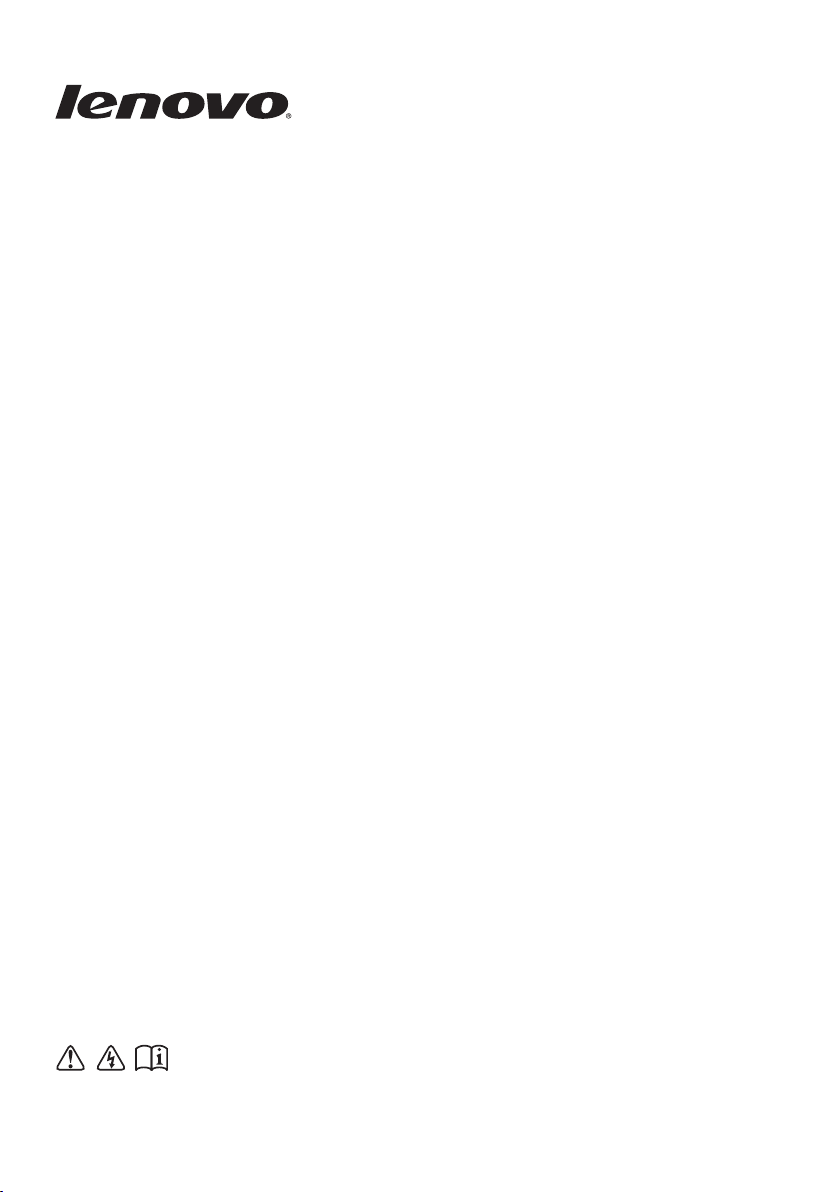
Lenovo MIIX 3-1030
Guía del usuario
Lea los avisos de seguridad y las sugerencias importantes
en los manuales incluidos antes de usar la computadora.
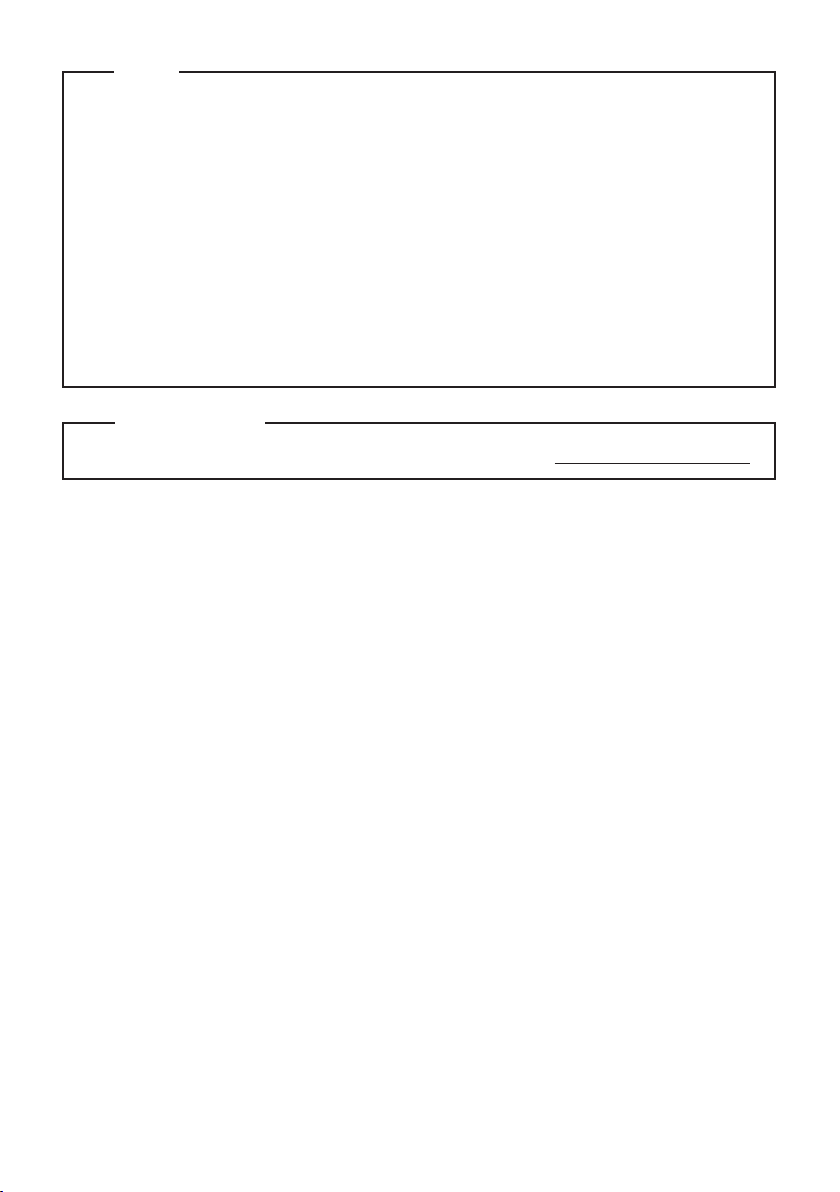
Notas
Antes de utilizar el producto, asegúrese de leer la Guía de información general y de
•
seguridad de Lenovo primero.
Es posible que algunas de las instrucciones que aparecen en esta guía den por sentado que
•
está utilizando Windows
®
8.1. Si usted está usando otro sistema operativo de Windows, es
posible que algunas operaciones sean levemente diferentes. Si usa otros sistemas operativos, es posible que algunas operaciones no correspondan a su sistema.
Las funciones descritas en esta guía son comunes a la mayoría de los modelos. Es
•
posible que algunas características no estén disponibles en su computadora, o que su
computadora incluya características que no estén descritas en esta Guía del usuario.
El manual se aplica a los siguientes modelos: Lenovo MIIX 3-1030 tableta/MIIX 3-1030
•
tableta con plataforma del teclado/Tableta MIIX 3-1030 con conector Folio case.
Las ilustraciones de este manual pueden diferir del producto real. Observe el producto real.
•
Aviso regulatorio
Para obtener más información, consulte Guides & Manuals en http://support.lenovo.com.
•
Primera edición (Agosto de 2014)
© Copyright Lenovo 2014.
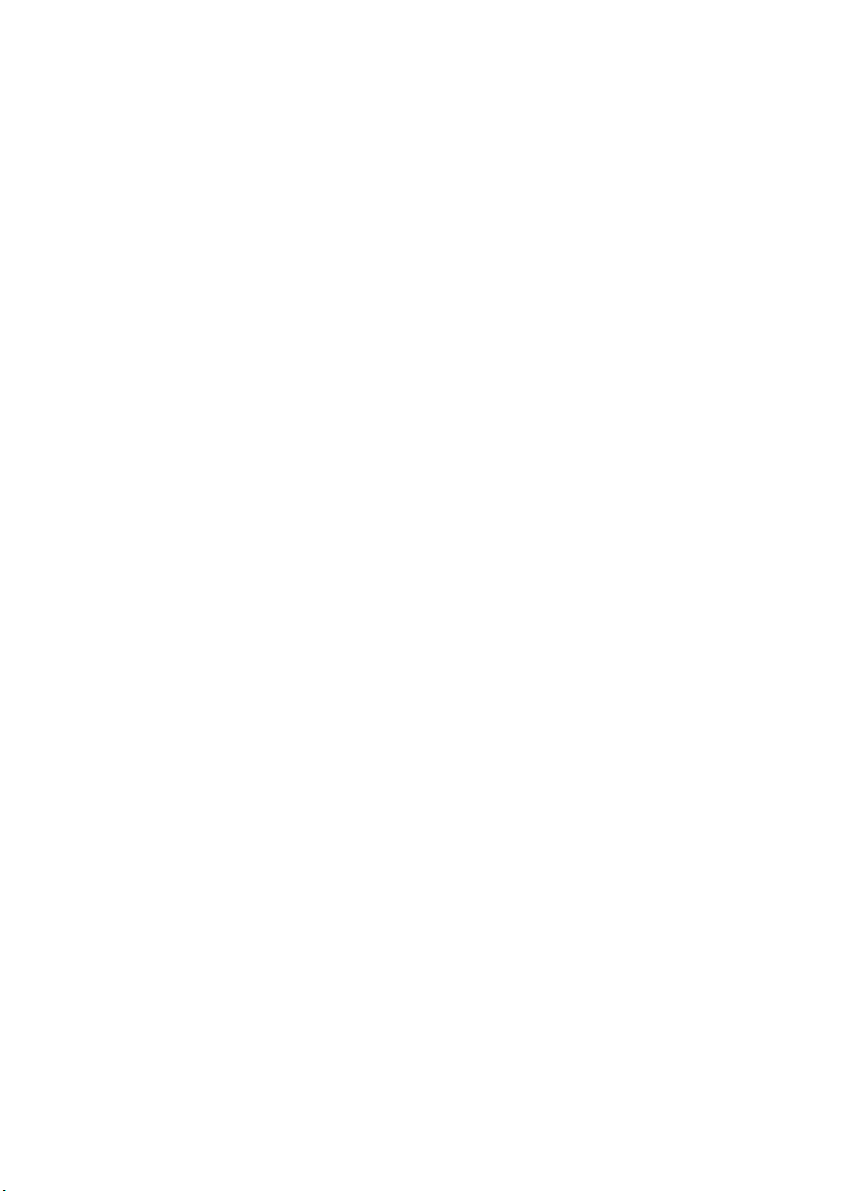
Contenido
Capítulo 1. Familiarizándose con su computadora........................................................................ 1
Vista superior
Vista del lado izquierdo
Vista del lado derecho
Vista inferior
Plataforma del teclado vista superior (en determinados modelos)
Plataforma del teclado vista lateral izquierda (en determinados modelos)
Plataforma de teclado vista lateral derecha (en determinados modelos)
Folio case vista superior (en determinados modelos)
Capítulo 2. Empezar a usar Windows 8.1...................................................................................... 14
Configurar el sistema operativo por primera vez
Interfaces del sistema operativo
Accesos
Poner la computadora en suspensión o apagarla
Funcionamiento de la pantalla táctil
Conectarse a una red inalámbrica
Ayuda y soporte
Capítulo 3. Sistema de recuperación............................................................................................. 24
Capítulo 4. Solución de problemas................................................................................................ 26
Preguntas frecuentes
Solución de problemas
Marcas comerciales ........................................................................................................................ 31
................................................................................................................................................. 1
............................................................................................................................... 3
.................................................................................................................................. 5
.................................................................................................................................................. 5
....................................................... 6
......................................... 7
............................................. 7
........................................................................... 10
.................................................................................. 14
................................................................................................................ 14
......................................................................................................................................................... 15
................................................................................... 17
........................................................................................................ 18
............................................................................................................ 22
.......................................................................................................................................... 23
................................................................................................................................... 26
............................................................................................................................... 27
i
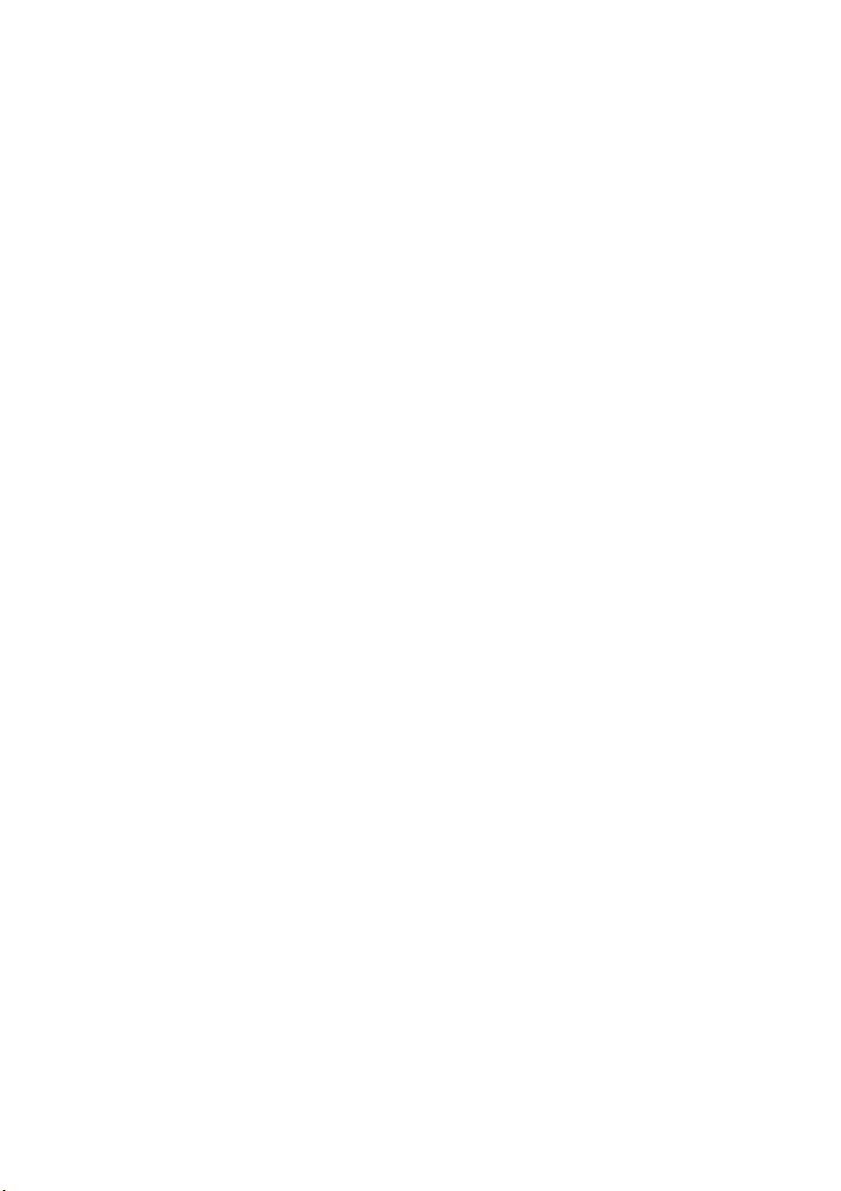
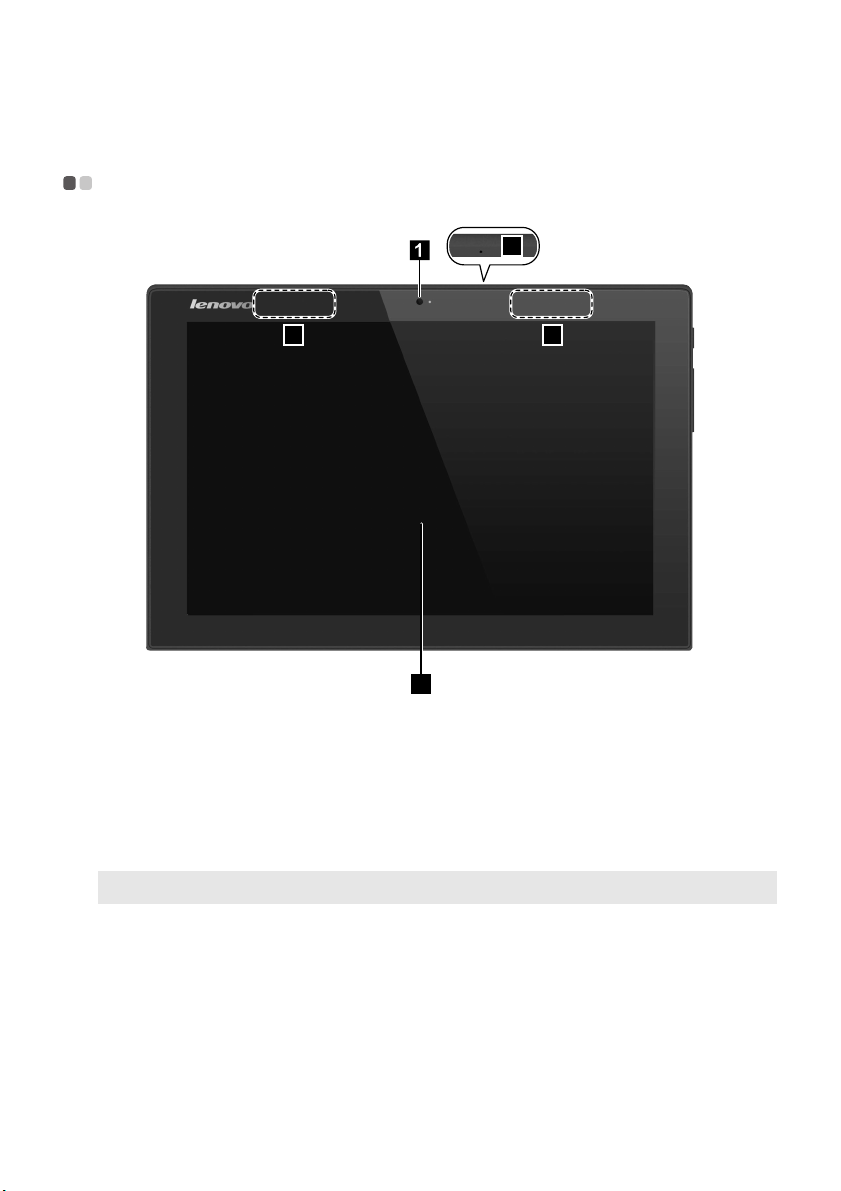
Capítulo 1. Familiarizándose con su computadora
Vista superior - - - - - - - - - - - - - - - - - - - - - - - - - - - - - - - - - - - - - - - - - - - - - - - - - - - - - - - - - - - - - - - - - - - - - - - - - - - - - - - - - - - - - - - - - - - - - - - - - - - - - - - - - - - - -
2
3 3
4
Cámara frontal
a
Micrófono incorporado
b
Antenas de red LAN
c
inalámbrica
Pantalla multitáctil
d
Nota: Para más información, consulte “Funcionamiento de la pantalla táctil” en la página 18.
Use la cámara para videollamadas o tomar fotos.
Captura el sonido que puede utilizarse para una videoconferencia,
narración de voz o grabación de audio.
Conecte el adaptador de red LAN inalámbrica para enviar y recibir
señales de radio inalámbricas.
Funciona como monitor visual tanto como periférico del panel táctil.
1

Capítulo 1. Familiarizándose con su computadora
Orientación de la pantalla
Puede girar el panel de pantalla en la orientación que prefiera.
La orientación de la pantalla cambia automáticamente (alternando entre modo vertical y modo
horizontal) dependiendo de cómo sostiene la computadora.
2
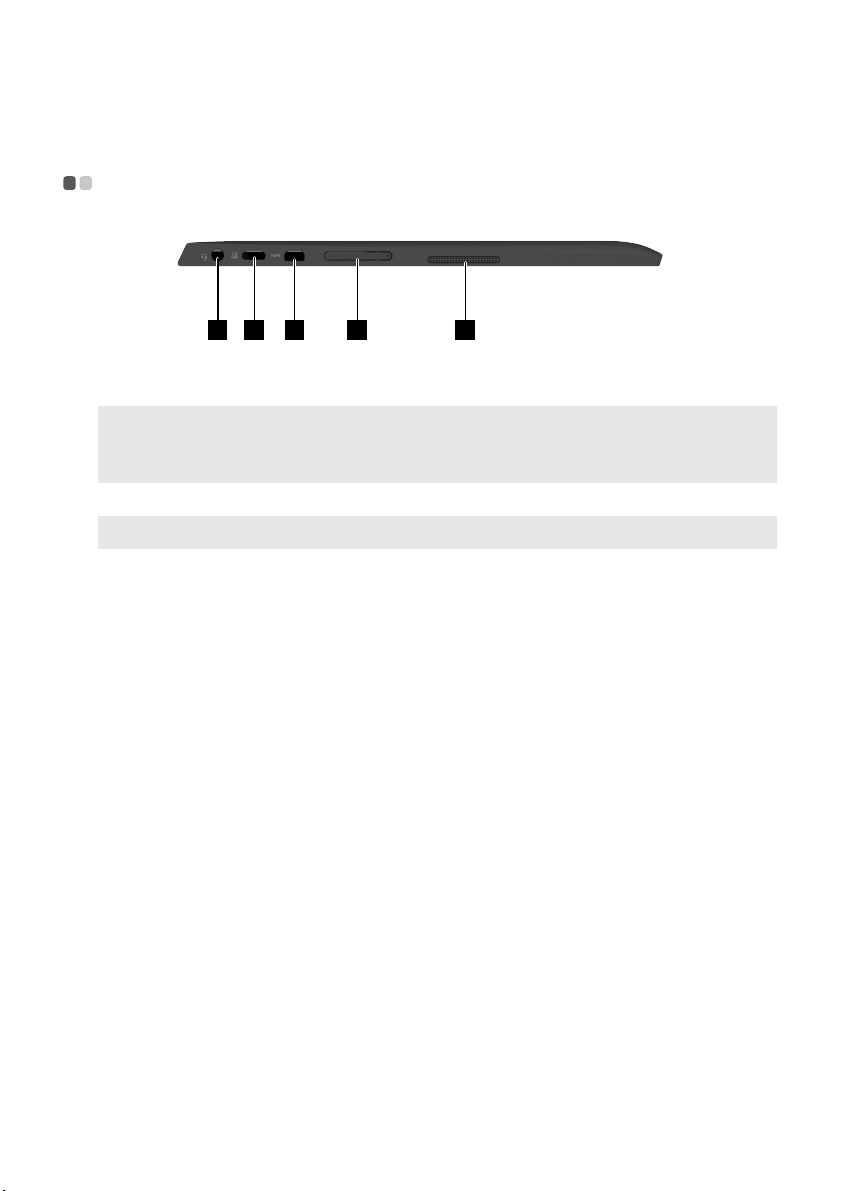
Capítulo 1. Familiarizándose con su computadora
4321 5
Vista del lado izquierdo - - - - - - - - - - - - - - - - - - - - - - - - - - - - - - - - - - - - - - - - - - - - - - - - - - - - - - - - - - - - - - - - - - - - - - - - - - - - - - - - - - - - -
Enchufe de audio
a
Conexión para auriculares.
combinado
Notas:
• El enchufe de audio combinado no es compatible con los micrófonos convencionales.
• Debido a los diferentes estándares de la industria,es posible que la grabación no sea compatible con
auriculares o audífonos de otras marcas.
Puerto micro USB
b
Nota: El puerto micro USB soporta la función de carga.
Puerto micro HDMI
c
Ranura para la tarjeta
d
Conexión para dispositivos USB.
Conexión para dispositivos con entrada HDMI, como un televisor o una
pantalla externa.
Acepta una tarjeta micro SD (no suministrada).
micro SD
e
Altavoz
Proporciona salida de audio.
3
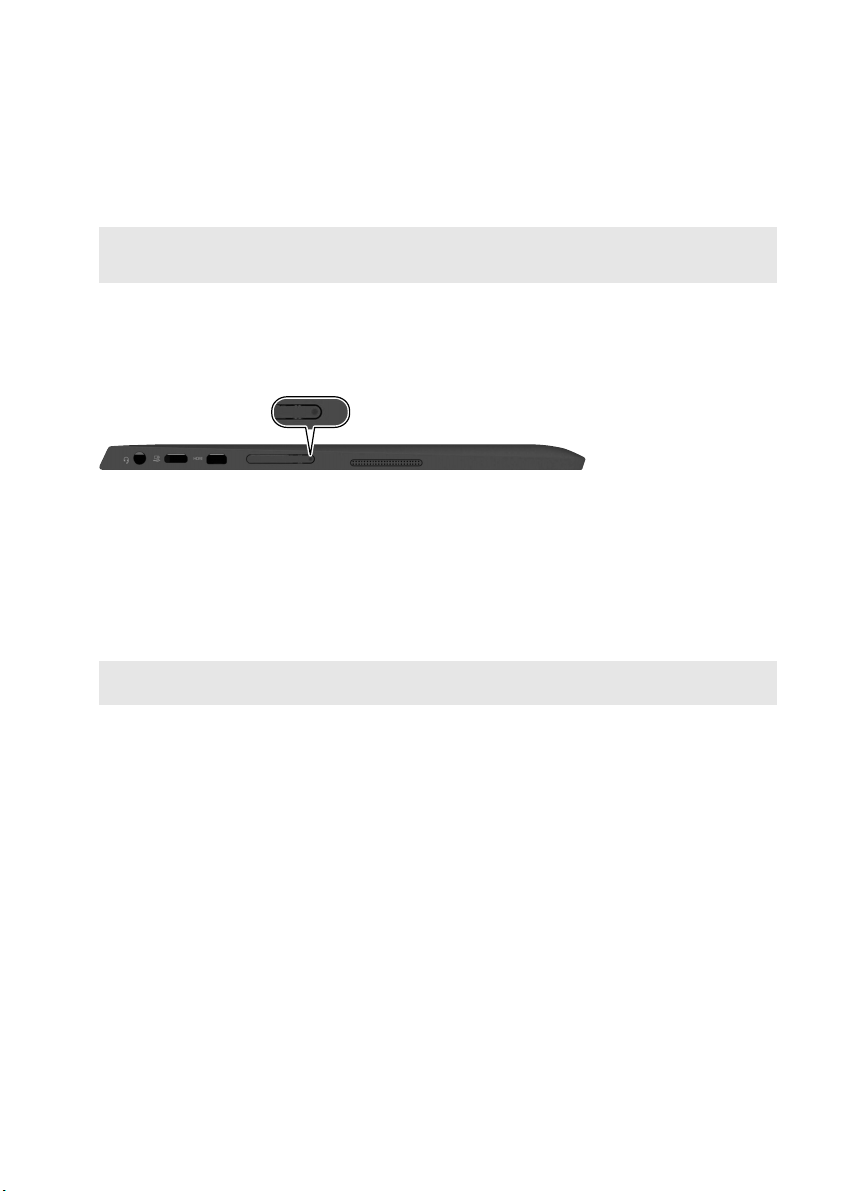
Capítulo 1. Familiarizándose con su computadora
Uso de una tarjeta micro SD (no suministrada)
Su computadora es compatible con tarjetas micro Secure Digital (SD).
Notas:
• Inserte únicamente una tarjeta en la ranura a la vez.
• Este lector de tarjetas no es compatible con dispositivos SDIO (ej., SDIO Bluetooth, etc.).
Cómo insertar una tarjeta
1 Abra la cubierta de la ranura de tarjetas presionando el punto que se muestra en la siguiente
ilustración.
2 Deslice la tarjeta hasta que haga clic.
Cómo extraer una tarjeta
1 Empuje la tarjeta de memoria hasta que escuche un clic.
2 Extraiga suavemente la tarjeta de memoria de la ranura.
3 Cierre la cubierta de la ranura de tarjetas.
Nota: Antes de extraer la tarjeta de memoria, desactívela mediante el uso de la utilidad de Windows quitar
hardware de forma segura y expulsar el medio, para evitar que los datos se dañen.
4
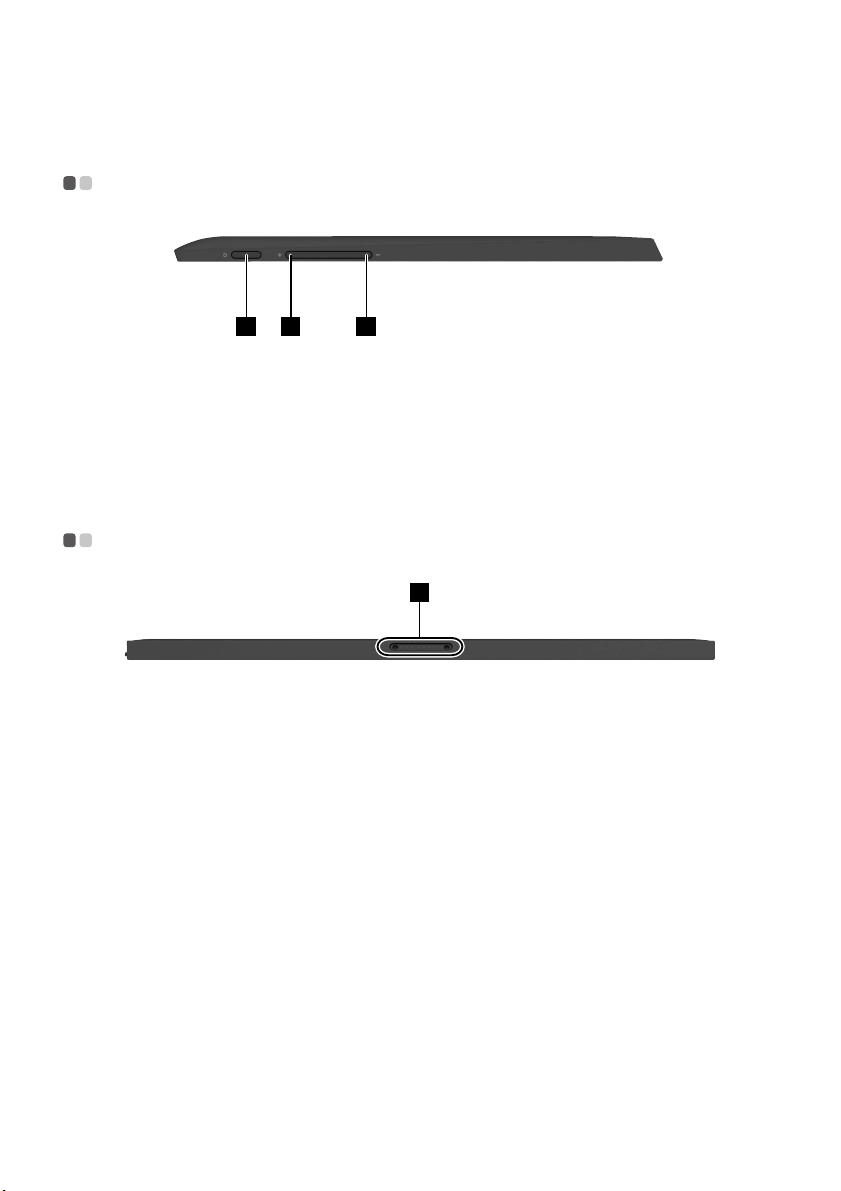
Capítulo 1. Familiarizándose con su computadora
2 31
Vista del lado derecho - - - - - - - - - - - - - - - - - - - - - - - - - - - - - - - - - - - - - - - - - - - - - - - - - - - - - - - - - - - - - - - - - - - - - - - - - - - - - - - - - - - - - - - -
Botón de inicio/apagado
a
Botón para aumentar el
b
volumen
Botón para reducir el
c
volumen
Cuando la computadora está apagada, presione y sostenga el botón para
encenderla.
Aumenta el nivel del volumen.
Reduce el nivel del volumen.
Vista inferior - - - - - - - - - - - - - - - - - - - - - - - - - - - - - - - - - - - - - - - - - - - - - - - - - - - - - - - - - - - - - - - - - - - - - - - - - - - - - - - - - - - - - - - - - - - - - - - - - - - - - - - - - - - - - - - -
1
Conector de la plataforma
a
del teclado/Folio case
Conecta la tableta al acople del teclado o conector folio case.
5
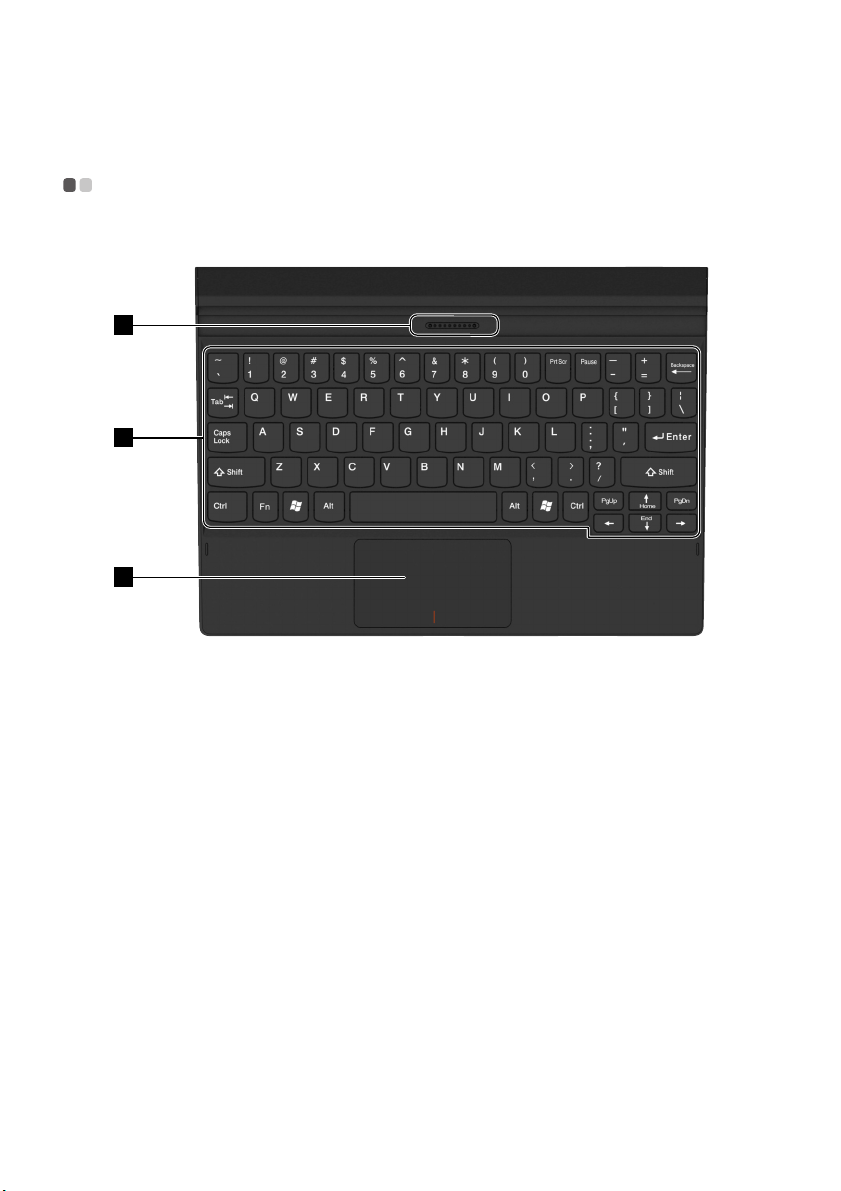
Capítulo 1. Familiarizándose con su computadora
1
2
3
Plataforma del teclado vista superior (en determinados modelos) - - - - - - - - - - - - - - - - - - - - - - - - - - - - - - - - - - - - - - - - - - - - - - - - - - - - - - - - - - - - - - - - - - - - - - - - - - - - - - - - - - - - - - - - - - - - - - - - - - - - - - - - - - - - - - - - - - - - - - - - - -
Conector de la plataforma
a
del teclado
Teclado
b
Panel táctil
c
Conecta la tableta a la plataforma del teclado.
6
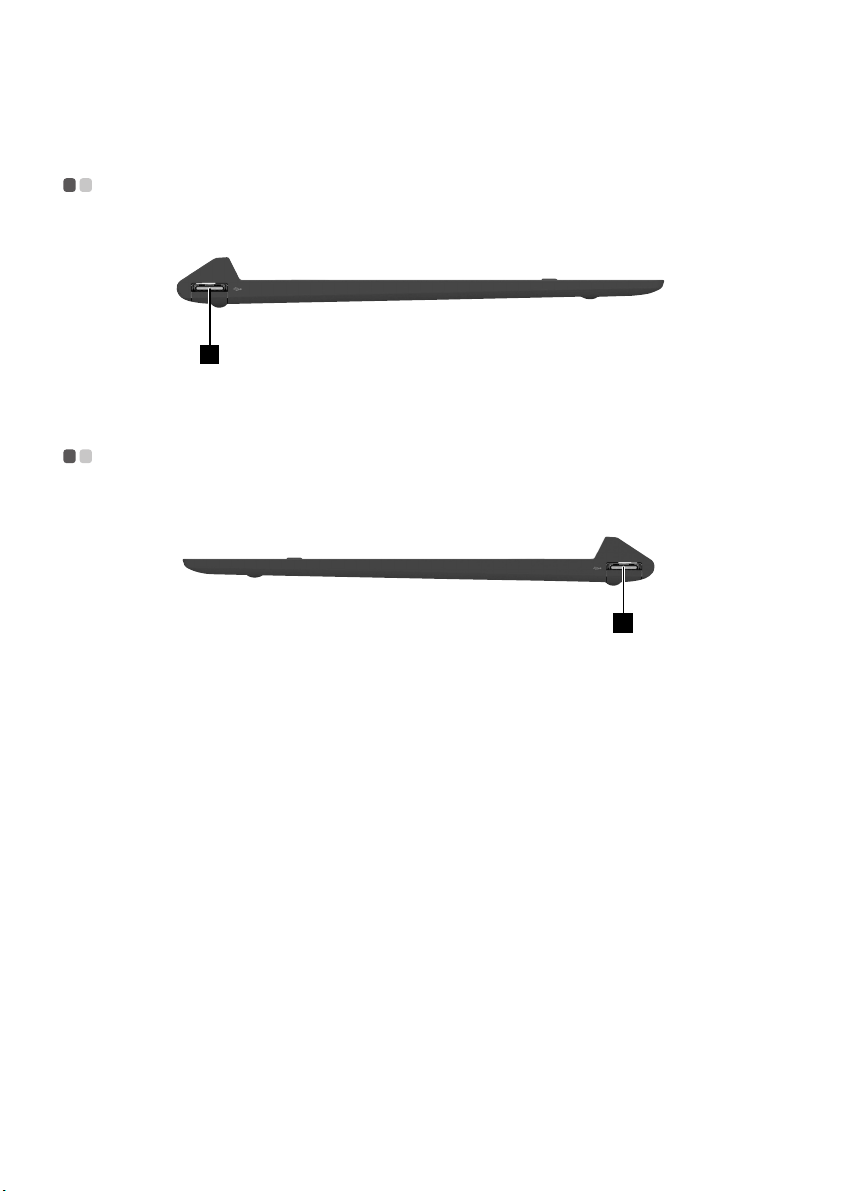
Capítulo 1. Familiarizándose con su computadora
1
1
Plataforma del teclado vista lateral izquierda (en determinados modelos) - - - - - - - - - - - - - - - - - - - - - - - - - - - - - - - - - - - - - - - - - - - - - - - - - - - - - - - - - - - - - - - - - - - - - - - - - - - - - - - - - - - - -
Puerto USB 2.0
a
Conecta dispositivos USB 2.0.
Plataforma de teclado vista lateral derecha (en determinados modelos) - - - - - - - - - - - - - - - - - - - - - - - - - - - - - - - - - - - - - - - - - - - - - - - - - - - - - - - - - - - - - - - - - - - - - - - - - - - - - - - - - - - - -
Puerto USB 2.0
a
Conecta dispositivos USB 2.0.
7
